エクセル関数を使って、日付から年だけ、月だけ、日だけ抽出する方法を紹介しています。エクセル関数YEAR、MONTH、DAYを使うと、簡単に日付から年だけ、月だけ、日だけ抽出できます。YEAR、MONTH、DAYは簡単な関数ですが、年、月、日だけを取り出したい時には、便利な日付の関数です。
日付を色々な形式で表示させたい場合は、TEXT関数を使います。TEXT関数をYEAR、MONTH、DAY関数と組み合わせると、色々な日付の表示ができます。

目次
YEAR関数で日付から年を抽出
西暦、和暦、英字の日付から、年だけを取り出してみましょう。
YEAR関数
エクセルYEAR関数は、日付(シリアル値)から年だけ変換して、整数で返します。
YEAR関数の書式と引数
YEAR(シリアル値)
| シリアル値 | 必ず指定します。年を抽出したい日付を、シリアル値で指定します。 |
シリアル値の説明
エクセルでは、1990年1月1日がシリアル値 1 として日付を数えます。
1990年1月2日のシリアル値は2です。
このようにエクセルでは、日付を連続したシリアル値として日付の計算をします。
YEAR関数で年を抽出
B2に、西暦の日付から、年だけを抽出する式を入力してみましょう。
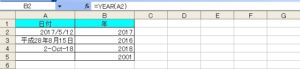
B2 =YEAR(A2)
「2017」が返されます。
次に、B3に、和暦の日付から、年だけを抽出する式を入力してみましょう。
B3 =YEAR(A3)
「2016」が返されます。
B4に、英字の日付から、年だけを抽出する式を入力してみましょう。
B4 =YEAR(A4)
「2018」が返されます。
次は、B5に、直接日付を指定して、年だけを取り出す式を入力してみましょう。
B5 =YEAR(“2001/1/20”)
「2001/1/20」から年だけ変換し、「2001」が返されます。
こちらの記事もご覧ください。⇒エクセル関数を使って日付の曜日を表示させる方法
MONTH関数で日付から月を抽出
西暦、和暦、英字の日付から、月だけを取り出してみましょう。
MONTH関数
エクセルMONTH関数は、日付(シリアル値)から月だけ変換して、整数1(月)~12(月)で返します。
MONTH関数の書式と引数
MONTH(シリアル値)
| シリアル値 | 必ず指定します。月を抽出したい日付を、シリアル値で指定します。 |
MONTH関数で年を抽出
B2に、西暦の日付から、月だけを抽出する式を入力してみましょう。
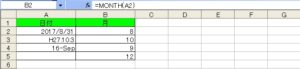
B2 =MONTH(A2)
「8」が返されます。
次に、B3に、和暦の日付から、月だけを抽出する式を入力してみましょう。
B3 =MONTH(A3)
「10」が返されます。
B4に、英字の日付から、月だけを抽出する式を入力してみましょう。
B4 =MONTH(A4)
「9」が返されます。
今度は、B5に、直接日付を指定して、月だけを取り出す式を入力しましょう。
B5 =MONTH(“2017/12/31”)
「2017/12/31」から月だけ変換し、「12」が返されます。
DAY関数で日付から日を抽出
西暦、和暦、英字の日付から、日だけを取り出してみましょう。
DAY関数
エクセルDAY関数は、日付(シリアル値)から日だけ変換して、1 ~ 31 の範囲内の整数で返します。
DAY関数の書式と引数
DAY(シリアル値)
| シリアル値 | 必ず指定します。日を抽出したい日付を、シリアル値で指定します。 |
DAY関数で日を抽出
B2に、西暦の日付から、日だけを抽出する式を入力してみましょう。
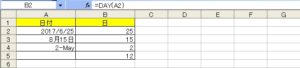
B2 =DAY(A2)
「25」が返されます。
次に、B3に、和暦の日付から、日だけを抽出する式を入力してみましょう。
B3 =DAY(A3)
「15」が返されます。
B4に、英字の日付から、日だけを抽出する式を入力してみましょう。
B4 =DAY(A4)
「2」が返されます。
B5に、直接日付を指定して、日だけを取り出す式を入力してみましょう。
B5 =DAY(“2012/9/12”)
「2012/9/12」から日だけ変換し、「12」が返されます。
YEAR、MONTH、DAY、TEXT関数の組み合わせ
エクセルYEAR、MONTH、DAY関数に、TEXT関数と組み合わせて使うと、色々な日付の表示ができます。
下の表を使って、色々な日付を表示させてみましょう。
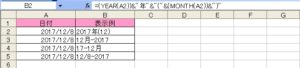
B2に、「2017/12/8」を、「yyyy年(mm)」にする式を入力しましょう。
B2 =(YEAR(A2))&”年”&”(“&(MONTH(A2))&”)”
「2017年(12)」が表示されます。
B3に、「2017/12/8」を、「mm(月)-yyyy」にする式を入力しましょう。
B3 =(MONTH(A3))&”月”&”-“&(YEAR(A3))
「12月-2017」が表示されます。
B4に、「2017/12/8」を、「yy-mm(月)」にする式を入力しましょう。
B4 =(TEXT(A4,”yy”))&”-“&(MONTH(A4))&”月”
「17-12月」が表示されます。
B5に、「2017/12/8」を、「mm/dd-yyyy」にする式を入力しましょう。
B5 =(TEXT(A5,”mm”))&”/”&(DAY(A5))&”-“&(YEAR(A5))
「12/8-2017」が表示されます。
こちらの記事もご覧ください。⇒エクセル関数で日付から年だけ、月だけ、日だけ抽出する方法!TEXT関数を使用
TEXT関数
TEXT関数は、表示形式コードを使用して数値の表示方法を変更することができます。数値を読み取りやすい表示に変更できる便利な関数です。TEXT関数を使用して、日付からその年だけ、月だけ、日だけ表示させることができます。
TEXT関数の書式と引数
TEXT(数値, 表示形式)
| 数値 | 数値、数式、または数値を含むセルの参照を指定します。 |
| 表示形式 | 数値書式を、”yyyy/mm/dd” など、引用符で囲んだテキスト文字列として指定します。 |
YEAR、MONTH、DAY関数で自由に日付を表示
エクセルYEAR、MONTH、DAY関数は便利な関数です。日付から簡単に、年だけ、月だけ、日だけ抽出できます。単独で使うとYEAR、MONTH、DAY関数は、単純な関数です。簡単な関数なので、使いやすいという事もありますが、ここで紹介したように、TEXT関数と組み合わせると、日付を自由に表示させることができます。
こちらの記事もご覧ください。⇒エクセル関数を使って日付の曜日を表示!特定の曜日だけ表示させる






















